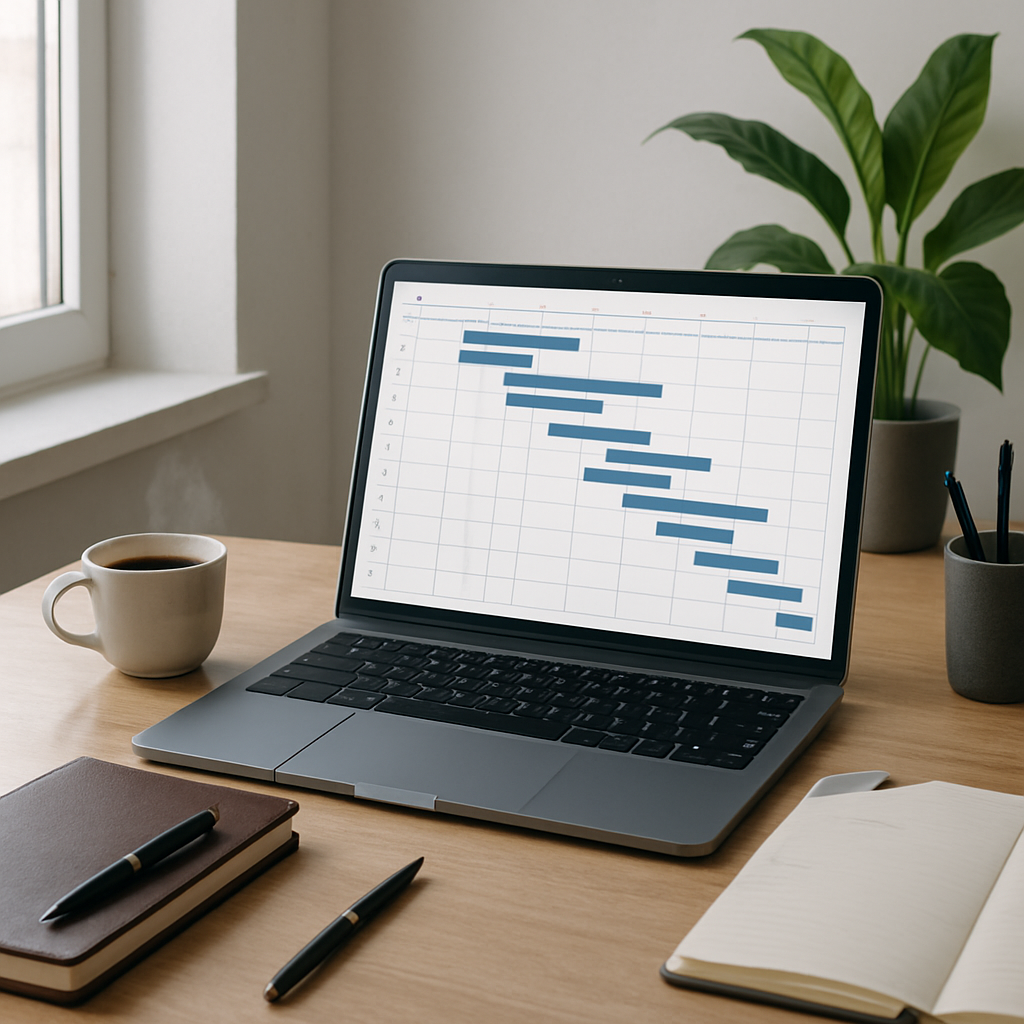Un diagramme de Gantt dans Excel permet de visualiser clairement l’avancement de vos projets en associant chaque tâche à une barre chronologique. En quelques étapes simples — structuration des données, insertion d’un graphique à barres empilées et personnalisation — vous obtenez un planning visuel, souple et partageable.
Pourquoi privilégier Excel pour votre Gantt
Excel offre une grande liberté : vous partez d’un classeur vierge et vous façonnez chaque élément selon vos besoins. Pas d’outil complexe à maîtriser, juste des colonnes, des dates et quelques réglages de graphique. Le résultat reste entièrement modifiable, contrairement à un logiciel spécialisé où le paramétrage est souvent figé.
En outre, si votre organisation travaille déjà en interne sur des tableaux Excel, vous évitez les problèmes d’import/export et vous bénéficiez d’une compatibilité totale avec les autres outils Microsoft 365 — y compris la possibilité de partager votre fichier Excel en ligne pour une mise à jour simultanée.
Préparer vos données dans Excel
Avant toute chose, structurez un tableau clair et logique. Chaque tâche doit disposer d’une date de début, d’une durée en jours (ou en heures), et éventuellement d’une catégorie ou d’un responsable pour filtrer ou colorer le diagramme.
1. Définir les colonnes essentielles
- Tâche : nom ou code de l’activité.
- Date de début : format JJ/MM/AAAA.
- Durée : nombre de jours ouvrés ou totaux.
- Phase (facultatif) : regroupe plusieurs tâches sous un même jalon.
- Responsable (facultatif) : pour les filtres et la colorisation.
2. Calculer la position de démarrage
La “base” du diagramme sera l’axe des dates. Pour qu’Excel comprenne que la barre commence à la date X, il faut ajouter une colonne intermédiaire “Décalage” :
| Tâche | Date début | Durée | Décalage |
|---|---|---|---|
| Planification | 01/05/2024 | 5 | =B2–$B$2 |
| Rédaction | 06/05/2024 | 10 | =B3–$B$2 |
La formule de décalage soustrait la première date du projet (cellule $B$2) à chaque date de début, pour obtenir le décalage en jours. Excel affichera ainsi la barre au bon endroit sur l’échelle temporelle.
Créer votre Gantt étape par étape
Avec les données prêtes, lançons le graphique :
1. Insérer un graphique à barres empilées
- Sélectionnez les colonnes Décalage et Durée (sans la 1ʳᵉ ligne d’en-têtes).
- Dans l’onglet Insertion, choisissez Graphique en barres empilées.
- Excel crée deux séries : la première (décalage) sert à positionner, la seconde (durée) représente la tâche.
“Le choix d’une barre empilée est la clé : elle permet de caler un segment transparent devant le segment visible.”
2. Transformer la série de décalage en invisible
Dans la liste des séries :
- Cliquez sur la série “Décalage”.
- Ouvrez Format de la série de données.
- Définissez Remplissage > Sans remplissage et Contour > Sans contour.
Votre diagramme ressemble déjà à un Gantt : chaque tâche débute à la bonne date.
3. Ajuster l’axe des dates
Pour afficher un calendrier clair :
- Clic droit sur l’axe horizontal > Mettre en forme l’axe.
- Fixez le minimum et le maximum aux dates de début et de fin de votre projet.
- Choisissez une unité majeure (jours, semaines) et mineure (jours) adaptée à la durée.
Personnalisation avancée
Au-delà du fond de diagramme gris et des barres bleues, vous pouvez :
- Attribuer une couleur par phase ou par responsable (mise en forme conditionnelle ou sélection manuelle).
- Ajouter des étiquettes de données pour afficher la durée ou le nom des tâches.
- Intégrer des jalons (« milestones ») en utilisant une seconde série de type nuage de points.
- Pour renforcer l’identité visuelle, vous pouvez même insérer un logo dans une cellule au-dessus du planning.
Astuces et bonnes pratiques
- Gardez votre tableau source à portée : toute modification de date ou de durée se reflète automatiquement.
- Pensez à la fonction RECHERCHEX pour récupérer dynamiquement des informations associées à chaque tâche.
- Pour un habillage plus rapide, découvrez aussi quelques raccourcis clavier pour Excel et gagnez en efficacité.
- Protégez votre mise en forme en verrouillant la feuille et autorisez uniquement la modification des cellules de données.
- Publiez et collaborez en temps réel en important votre classeur sur OneDrive ou SharePoint.
Exemple de données type
| Tâche | Début | Durée | Phase | Décalage |
|---|---|---|---|---|
| Analyse | 02/06/2024 | 4 | Préparation | =B2–$B$2 |
| Design | 06/06/2024 | 7 | Exécution | =B3–$B$2 |
| Tests | 13/06/2024 | 5 | Validation | =B4–$B$2 |
| Livraison | 18/06/2024 | 2 | Clôture | =B5–$B$2 |
FAQ
- Quel type de graphique choisir pour un Gantt ?
- Optez pour un graphique à barres empilées : la partie « invisible » positionne la barre visible.
- Peut-on afficher des jalons dans Excel ?
- Oui, en superposant une série de type nuage de points et en personnalisant les marqueurs.
- Comment ajuster l’échelle temporelle ?
- Dans Mettre en forme l’axe, définissez manuellement le minimum, le maximum et l’unité majeure.
- Mon diagramme ne se met pas à jour après modification du tableau source.
- Vérifiez votre zone de données : sélectionnez le graphique puis Modifier la source de données.
- Est-il possible de collaborer en temps réel ?
- Importez votre classeur dans OneDrive ou SharePoint, puis activez le partage pour que plusieurs utilisateurs modifient simultanément.